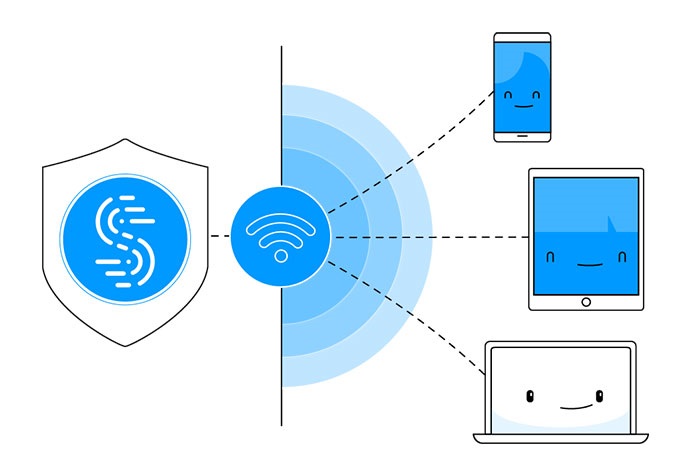مقدمه
در این مطلب قصد داریم به آموزش نحوه اشتراک وی پی ان با هات اسپات بپردازیم.
در دنیای امروز که اینترنت به یکی از ابزارهای اصلی ارتباطی تبدیل شده است، محدودیتهای جغرافیایی و فیلترینگهای موجود در برخی کشورها چالشهای بزرگی را برای کاربران به وجود آورده است.
بسیاری از افراد برای دور زدن این محدودیتها و دسترسی به محتواهای مسدود شده، از وی پی ان (VPN) استفاده میکنند. وی پی انها امکان اتصال امن، رمزگذاری شده و ناشناس به اینترنت را فراهم میکنند.
استفاده از وی پی ان روی دستگاههای مختلف، مانند تلفنهای همراه، کامپیوترها و حتی تلویزیونهای هوشمند، امری ضروری برای برخی کاربران است.
یکی از روشهای مفید برای اشتراک این اتصال امن، استفاده از هات اسپات است. نحوه اشتراک وی پی ان با هات اسپات به کاربران این امکان را میدهد که از طریق شبکه هات اسپات، اینترنت وی پی ان خود را به دستگاههای دیگر منتقل کنند.
این قابلیت برای کسانی که میخواهند اتصال خود را با دستگاههای دیگر مانند تلویزیون، کامپیوتر، یا گوشیهای دیگر به اشتراک بگذارند بسیار کارآمد است. در این مقاله، بهطور جامع نحوه اشتراک وی پی ان با هات اسپات در دستگاههای اندروید، آیفون، ویندوز و مک را بررسی خواهیم کرد. همچنین اگر قصد اشتراک گذاری وی پی ان گوشی با تلویزیون یا آموزش اشتراک گذاری وی پی ان گوشی با کامپیوتر را دارید، این مطلب به شما کمک خواهد کرد.
نحوه اشتراک وی پی ان با هات اسپات
هر دستگاهی روش متفاوتی برای اشتراکگذاری وی پی ان با هات اسپات دارد. در ادامه، آموزش تصویری هر دستگاه را بهطور کامل توضیح خواهیم داد.
نحوه اشتراک وی پی ان با هات اسپات در گوشی اندروید
اشتراکگذاری وی پی ان در دستگاههای اندرویدی، که از محبوبترین دستگاههای هوشمند در سراسر جهان هستند، بسیار ساده است. یکی از روشهای مؤثر برای این کار، استفاده از برنامه Every Proxy است که به شما اجازه میدهد اطلاعات وی پی ان خود را از طریق هات اسپات به دستگاههای دیگر منتقل کنید:
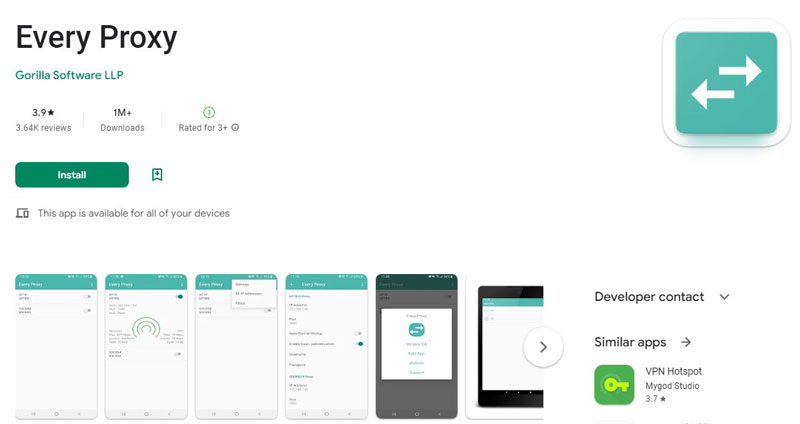
- دانلود و نصب Every Proxy: ابتدا برنامه Every Proxy را از Google Play دانلود کرده و نصب کنید.
- فعالسازی وی پی ان: وی پی ان خود را فعال کنید.

- راهاندازی برنامه Every Proxy: برنامه را باز کنید و گزینه HTTP/HTTPS را انتخاب کنید.
- یادداشت کردن Host وPort: اطلاعات مربوط به میزبان (Host) و پورت (Port) را یادداشت کنید تا در دستگاههای دیگر استفاده کنید.
- اتصال دستگاه دیگر به هات اسپات: دستگاه دیگر را به هات اسپات گوشی اندرویدی خود متصل کنید و سپس در تنظیمات وایفای آن دستگاه، اطلاعات میزبان و پورت را وارد کنید.
این روش ساده و سریع به شما امکان میدهد تا نحوه اشتراک وی پی ان با هات اسپات را در اندروید به بهترین نحو انجام دهید. اگر قصد دارید اشتراکگذاری وی پی ان گوشی با تلویزیون را انجام دهید، این روش نیز میتواند کاربردی باشد.
نحوه اشتراک وی پی ان با هات اسپات در گوشی آیفون
اشتراکگذاری وی پی ان در گوشیهای آیفون نیز امکانپذیر است، اما این فرایند کمی متفاوت از اندروید است. برای این کار از قابلیت هات اسپات گوشی آیفون و تنظیمات پروکسی استفاده میکنید:

- فعالسازی هات اسپات: ابتدا به بخش تنظیمات گوشی رفته و هات اسپات را فعال کنید.
- اتصال به هات اسپات: وی پی ان را در گوشی آیفون خود فعال کنید و دیوایس دیگر را به هات اسپات آن متصل کنید.
- تنظیم پروکسی در آیفون: به تنظیمات وایفای در دیوایس دیگر بروید، گزینه “Configure Proxy” را انتخاب کنید و تنظیمات را به صورت دستی وارد کنید. اطلاعات مربوط به میزبان (Host) و پورت (Port) را که از برنامه Every Proxy دریافت کردهاید، در قسمتهای مربوطه وارد کنید.
این روش، سادهترین راه برای نحوه اشتراک وی پی ان با هات اسپات در آیفون است و به شما کمک میکند تا از وی پی ان خود در دستگاههای دیگر نیز استفاده کنید.
نحوه اشتراک وی پی ان با هات اسپات در ویندوز
اگر قصد دارید وی پی ان را در سیستمعامل ویندوز به اشتراک بگذارید، دو روش برای انجام این کار وجود دارد. در این بخش هر دو روش را بهطور کامل توضیح میدهیم.
اشتراکگذاری وی پی ان با هات اسپات: مراحل اشتراک گذاری وی پی ان با هات اسپات به شرح زیر است:
- فعال کردن هات اسپات در ویندوز: به تنظیمات ویندوز بروید و در قسمت “Mobile Hotspot” هات اسپات را فعال کنید.
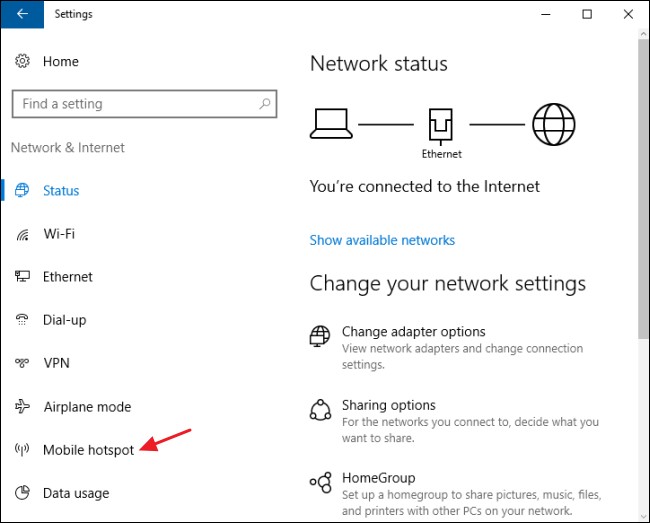
- اتصال به وی پی ان: وی پی ان خود را در ویندوز فعال کنید.
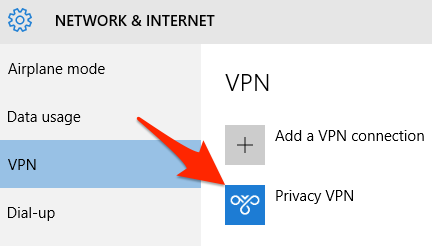
- اشتراکگذاری اتصال: به بخش تنظیمات شبکه و اینترنت بروید و گزینه “Share my Internet connection” را انتخاب کنید. با این کار، اینترنت وی پی ان شما از طریق هات اسپات به دستگاههای دیگر به اشتراک گذاشته میشود.
اشتراکگذاری وی پی ان از طریق وایرلس: در این روش، بدون نیاز به نرمافزارهای جانبی، میتوانید وی پی ان را از طریق وایرلس در ویندوز 10 و 11 به اشتراک بگذارید:
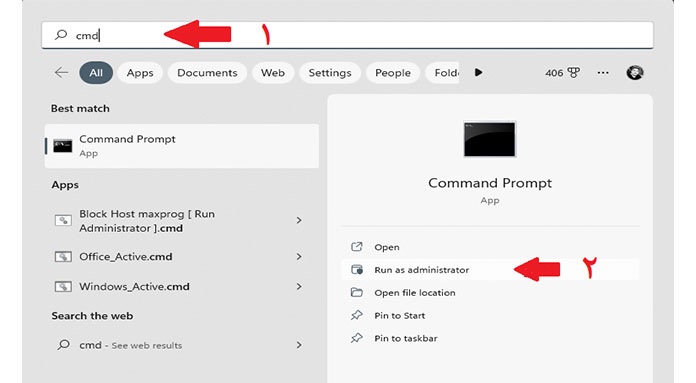
- استفاده از Command Prompt: ابتدا برنامه Command Prompt را بهعنوان ادمین اجرا کنید و دستور زیر را وارد کنید:
shell
Copy code
netsh wlan set hostednetwork mode=allow ssid=YourNetworkName key=YourPassword
- فعال کردن شبکه: سپس دستور زیر را وارد کنید تا شبکه وایرلس ایجاد شده فعال شود:
shell
Copy code
netsh wlan start hostednetwork

- تنظیمات اشتراکگذاری: به تنظیمات شبکه بروید و گزینه “Allow other network users to connect” را فعال کنید.
این روش به شما اجازه میدهد که وی پی ان خود را بدون نیاز به نرمافزار جانبی به اشتراک بگذارید.
نحوه اشتراک وی پی ان با هات اسپات در مک
برای اشتراکگذاری وی پی ان در مک، مراحل زیر را دنبال کنید:
- اتصال مک به هات اسپات اندروید: ابتدا مک را به هات اسپات گوشی اندرویدی که وی پی ان دارد متصل کنید.
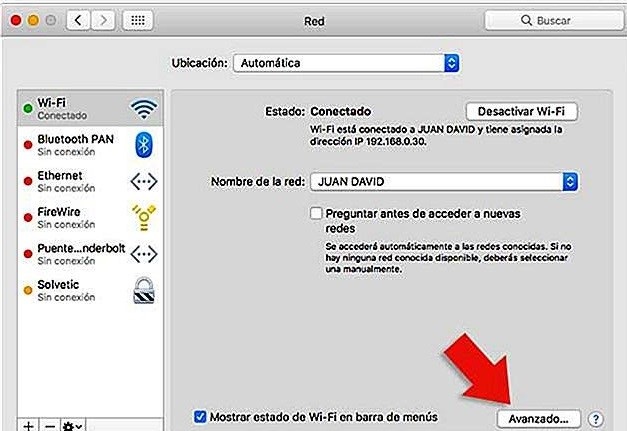
- تنظیمات پروکسی در مک: به تنظیمات شبکه مک بروید و در بخش پروکسی (Proxies)، اطلاعات مربوط به Host و Port را وارد کنید.
- ذخیره تنظیمات: پس از وارد کردن اطلاعات، روی “Apply” کلیک کنید تا تنظیمات ذخیره شود.
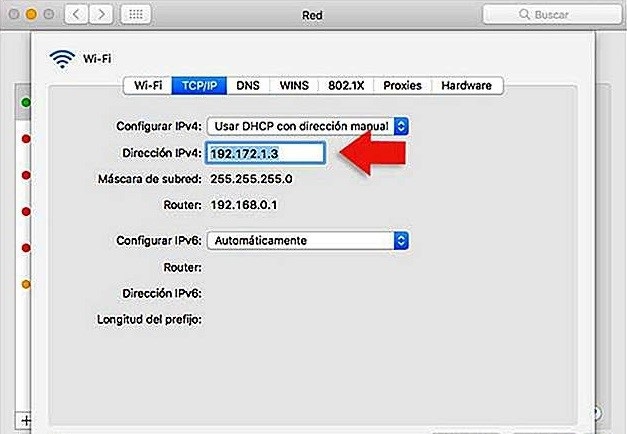
کلام آخر
اشتراکگذاری وی پی ان با هات اسپات یکی از بهترین راهها برای استفاده از وی پی ان در چندین دستگاه بهصورت همزمان است. نحوه اشتراک وی پی ان با هات اسپات میتواند به شما کمک کند تا از اینترنت بدون محدودیت و امن در دستگاههای مختلف بهره ببرید. چه بخواهید وی پی ان را در گوشی اندروید یا آیفون، چه در ویندوز یا مک به اشتراک بگذارید، با استفاده از این روشها میتوانید بهراحتی این کار را انجام دهید. همچنین اگر به دنبال خرید وی پی ان به صورت عمده هستید، میتوانید با کارشناسان این مجموعه ارتباط گرفته و راهنمایی دریافت نمایید. همچنین در صورت ایجاد هر گونه سوال یا ابهام می توانید به وسیله آیدی تلگرام @Ahvazvpn با کارشناسان این مجموعه ارتباط برقرار نمایید.
سوالات متداول
آیا امکان اشتراکگذاری وی پی ان در همه دستگاهها وجود دارد؟
بله، با استفاده از هات اسپات و تنظیمات پروکسی، شما میتوانید اتصال وی پی ان خود را در دستگاههای اندروید، آیفون، ویندوز و مک به اشتراک بگذارید.
آیا برای اشتراکگذاری وی پی ان نیاز به نرمافزار خاصی داریم؟
در بیشتر موارد بله. برای مثال، در گوشیهای اندروید از برنامه Every Proxy استفاده میشود تا اطلاعات پروکسی را به دستگاههای دیگر منتقل کنید.
چگونه میتوانیم وی پی ان را در تلویزیونهای هوشمند نصب کنیم؟
برای این کار باید از طریق هات اسپات یا تنظیمات روتر، وی پی ان را با تلویزیون به اشتراک بگذارید. برای جزئیات بیشتر میتوانید به چگونه روی تلویزیون ال جی وی پی ان نصب کنیم مراجعه کنید.